Falha na instalação do driver de dispositivo USB MTP
Falha na instalação do driver de dispositivo USB MTP: (Fix MTP USB Device Driver Installation Failed: ) Se você estiver tentando conectar seu telefone celular ao PC, mas receber a mensagem de erro "O software do driver do dispositivo não foi instalado com êxito" e " Falha no dispositivo USB (USB Device)MTP ", você está no lugar certo, pois hoje vamos discutir sobre como corrigir esse problema. Bem(Well) , MTP é uma forma abreviada de Media Transfer Protocol, que é uma extensão do protocolo de comunicação Picture Transfer Protocol ( PTP ) que permite que arquivos de mídia sejam transferidos atomicamente de e para dispositivos portáteis.
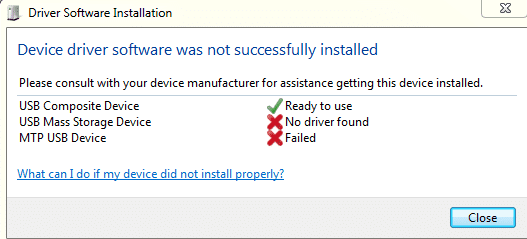
Se você estiver enfrentando o erro MTP USB Device Failed Installation , não poderá transferir arquivos de mídia para ou de vários dispositivos USB , como smartphones, câmeras, etc. Portanto, sem perder tempo, vamos ver como realmente corrigir(Fix MTP USB Device Driver Installation) Erro na instalação do driver de (Error)dispositivo USB MTP com a ajuda do guia de solução de problemas listado abaixo.
(Fix MTP USB Device Driver Installation)Falha na instalação do driver de dispositivo USB MTP
Verifique(Make) se o seu dispositivo não está com defeito, você pode verificar seu dispositivo conectando-o a outro PC e ver se está funcionando. Além disso, crie um ponto de restauração(create a restore point) caso algo dê errado.
Método 1: Instalar o Pacote de Recursos do Windows Media(Method 1: Install Windows Media Feature Pack)
Acesse aqui e baixe (Go here and download) o Media Feature Pack(Media Feature Pack) . Basta(Simply) instalar a atualização e reiniciar o seu PC. E veja se você consegue corrigir o erro de falha na instalação do driver de dispositivo USB MTP. (Fix MTP USB Device Driver Installation Failed Error.)Este Media Feature Pack é principalmente para Windows N e Windows KN Edition.
Método 2: Atualizar driver de dispositivo(Method 2: Update Device Driver)
1. Pressione a tecla Windows + R, digite devmgmt.msc e pressione Enter para abrir o Gerenciador de Dispositivos.(Device Manager.)

2. Procure o nome do seu dispositivo ou dispositivo com um ponto de exclamação amarelo.( yellow exclamation mark.)
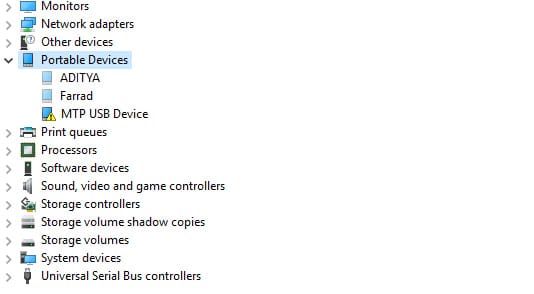
Nota:(Note:) Muito provavelmente o seu dispositivo estará listado em Dispositivos Portáteis. (Portable Devices. )Clique(Click) em Exibir(View) e selecione Mostrar(Show) dispositivos ocultos para ver os dispositivos portáteis.
3. Clique com o botão direito nele e selecione Atualizar driver.(Update Driver.)
4. Agora selecione Procurar software de driver no meu computador.(Browse my computer for driver software.)

5. Em seguida, clique em “ Deixe-me escolher em uma lista de drivers disponíveis no meu computador(Let me pick from a list of available drivers on my computer) ”.

6. Selecione Dispositivo USB MTP(MTP USB Device) na lista e clique em Avançar.
Observação:(Note:) se você não conseguir ver o dispositivo USB MTP(MTP USB) , desmarque “ Mostrar hardware compatível(Show compatible hardware) ” e, no painel esquerdo da janela, selecione Dispositivos Android ou Dispositivos móveis (Android Devices or Mobile Devices) ou Dispositivo MTP padrão(or Standard MTP Device) e selecione Dispositivo USB MTP(MTP USB Device) .

7. Aguarde a conclusão da instalação e reinicie o PC para salvar as alterações.
Método 3: Execute o Solucionador de problemas de hardware e dispositivo(Method 3: Run Hardware & Device Troubleshooter)
1. Pressione a Windows key + R botão R para abrir a caixa de diálogo Executar .(Run)
2. Digite ' control ' e pressione Enter.

3. Pesquise Solução(Search Troubleshoot) de problemas e clique em Solução de problemas.(Troubleshooting.)

4. Em seguida, clique em Exibir tudo(View all) no painel esquerdo.
5. Clique e execute o Solucionador de problemas de hardware e dispositivo.( Troubleshooter for Hardware and Device.)

6. O Solucionador(Troubleshooter) de problemas acima pode corrigir o erro de falha na instalação do driver de dispositivo USB MTP.(Fix the MTP USB Device Driver Installation Failed Error.)
Método 4: Instale manualmente o wpdmtp.inf(Method 4: Manually Install wpdmtp.inf)
1. Pressione a tecla Windows Key + R , digite o seguinte e pressione Enter .
%systemroot%\INF
2. Agora dentro do diretório INF digite wpdmtp.inf na barra de pesquisa e pressione Enter.
3. Depois de encontrar o arquivo wpdmtp.inf, clique(wpdmtp.inf, right-click) com o botão direito nele e selecione Instalar.(Install.)

4. Reinicie seu PC e tente novamente conectar seu dispositivo.
Método 5: limpe a partição de cache(Method 5: Wipe Cache Partition)
Nota:(Note:) A exclusão da partição de cache(Cache Partition) não excluirá seus arquivos/dados, pois simplesmente excluirá os arquivos inúteis temporários.
1. Reinicie seu celular(Mobile) no modo de recuperação(Recovery Mode) . Em dispositivos Android , a maneira mais comum de acessar o Modo de Recuperação(Recovery Mode) é pressionar e segurar o botão Diminuir(Down) volume e, em seguida, pressionar e segurar o botão Liga/ Desliga(Power) . Solte(Release) os botões apenas quando inicializar no modo de recuperação(Recovery Mode) .

Nota: (Note:) Pesquise(Search) ( Google ) o número do seu modelo e adicione como ir para o modo de recuperação, isso fornecerá as etapas exatas.
2. Usando o botão Aumentar e Diminuir(Down) Volume , navegue e selecione WIPE CACHE PARTITION.

3. Assim que Wipe Cache Partition estiver destacado, pressione o botão Power(Power button) para selecionar a ação.
4. Reinicie o PC e conecte novamente o telefone ao PC.
Método 6: correção do registro(Method 6: Registry Fix)
1. Pressione a tecla Windows + R, digite regedit e pressione Enter para abrir o Editor do Registro(Registry Editor) .

2. Navegue até a seguinte chave de registro:
HKEY_LOCAL_MACHINE\SYSTEM\CurrentControlSet\Control\Class\{EEC5AD98-8080-425F-922A-DABF3DE3F69A}
3. Selecione a tecla {EEC5AD98-8080-425F-922A-DABF3DE3F69A}({EEC5AD98-8080-425F-922A-DABF3DE3F69A}) e, no painel direito da janela, encontre UpperFilters.

4. Clique com o botão direito do mouse em UpperFilters e selecione Excluir.(Delete.)
5. Saia do Registro(Registry) e reinicie seu PC para salvar as alterações.
6. Se o erro ainda não for resolvido, abra novamente o Editor do Registro(Registry Editor) .
7. Navegue até a seguinte chave de registro:
HKEY_LOCAL_MACHINE\SYSTEM\CurrentControlSet\Control\Class
8. Certifique-se de selecionar Class , pressione Ctrl + F e digite Portable Devices e pressione Enter.

9. No painel direito da janela, você encontrará o valor (Padrão)((Default)) como um Dispositivo Portátil.
10. Clique com o botão direito do mouse em UpperFilters no painel direito da janela e selecione Excluir.(Delete.)
11. Reinicie o seu PC e veja se você consegue corrigir o erro de falha na instalação do driver de dispositivo USB MTP.(Fix MTP USB Device Driver Installation Failed Error.)
Método 7: Instale o kit de portabilidade MTP(Method 7: Install MTP Porting Kit)
Baixe o MTP Porting Kit oficial(Download the official MTP Porting Kit) do site da Microsoft e instale-o usando o arquivo de configuração. Quando a instalação terminar, reinicie seu PC e tente novamente conectar seu dispositivo.
Recomendado para você:(Recommended for you:)
- Corrigir o Windows não pôde concluir as alterações solicitadas(Fix Windows couldn’t complete the requested changes)
- Correção O serviço Windows Installer não pôde ser acessado(Fix The Windows Installer service could not be accessed)
- Como corrigir A tarefa selecionada “{0}” não existe mais erro(How To Fix The select task “{0}” no longer exists error)
- Corrigir, por favor, insira um disco no erro USB de disco removível(Fix Please Insert a Disk into Removable Disk USB Error)
É isso que você corrigiu com sucesso o erro de falha na instalação do driver de dispositivo USB MTP(Fix MTP USB Device Driver Installation Failed Error) , mas se você ainda tiver alguma dúvida sobre este guia, sinta-se à vontade para perguntar na seção de comentários.
Related posts
Fix Universal Serial Bus (USB) Controller Driver Issue
Fix USB Composite Device não pode funcionar corretamente com USB 3.0
Fix Device Descriptor Request falhou (Unkown USB Device)
Fix USB Device Descriptor Failure em Windows 10
Corrigir dispositivo USB desconhecido no Windows 10 (Falha na solicitação do descritor de dispositivo)
Fix Windows não pode se comunicar com o device or resource
Fix High CPU Usage por Service Host: Sistema Local
Como corrigir o dispositivo USB não reconhecido no Windows
Fix Computer desliga quando USB device está conectado
Corrigir o dispositivo Amazon KFAUWI aparecendo na rede
Fix USB device não reconhecido pelo Windows 10
Fix A Device Attached ao System não está funcionando
Fix Network Adapter Error Code 31 em Device Manager
Fix Windows 10 Taskbar não escondendo
Fix Wacom Tablet Driver Não Found em Windows 10
Corrigir o erro Nenhum dispositivo de saída de áudio está instalado
Fix Cast para Device Não está funcionando em Windows 10
Corrigir dispositivos de imagem ausentes no gerenciador de dispositivos
Fix Host Process para Windows Services parou de funcionar
Fix USB Não está funcionando Error Code 39
